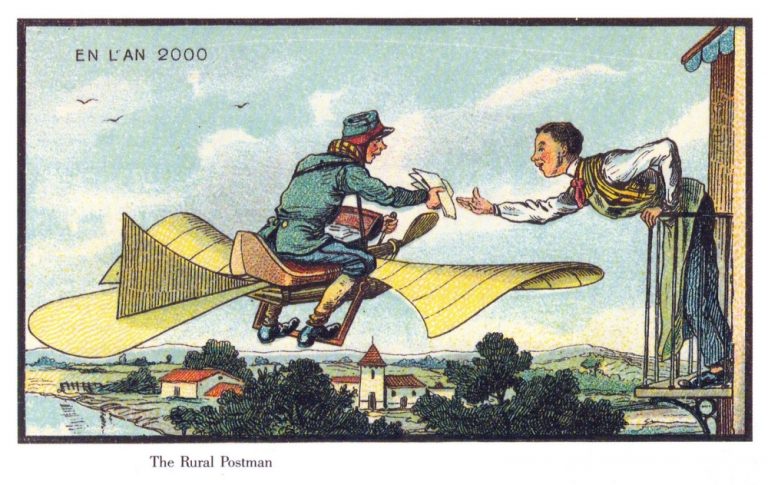“Ide kali ini datang dari teman [ bukan dari lingkup tempat kerja pastinya :p ] yang menyampaikan bahwa untuk paket hosting kecil mulai gerah paska instalasi WordPress, karena disk usage yang tersisa relatif sedikit.” — dit
Intro
Berangkat dari situ mulailah terpikirkan untuk menyediakan WordPress yang lebih bersahabat dengan klien hosting kecil. Bersamaan dengan itu pula saya ingat adanya WordPress yang menggunakan Bahasa Indonesia besutan http://id.wordpress.org.
Analisa
Bermodalkan kedua ide mentah tadi, mulailah saya gabungkan pemikiran untuk menyajikan hasil akhir berupa penginstal WordPress di Softaculous yang hemat ruang dan menggunakan Bahasa Indonesia. Penelusuran pun dimulai dari layar kelam untuk mencari tau sendi² utama dimana Softaculous bersemayam.
Setelah pengusutan lebih lanjut di konsol, saya dapati pangkalan Softaculous ada 2 lokasi, yaitu di dalam direktori utama cPanel dan di partisi /var. Maka langkah berikutnya adalah mempelajari korelasi cPanel dan Softaculous sampai akhirnya di browser bisa diklik dan memicu proses instalasinya.
Seminggu berselang belum ada kemajuan menggembirakan pada riset ini, sampai akhirnya di akhir April kemarin ada angin segar menerpa riset ini. Sebuah opsi bertajuk WordPress ID muncul di kategori Blogs Softaculous dan siap melakukan proses instalasi layaknya WordPress yang biasa dipakai. Kedua target utama juga berhasil dicapai, dimana paska instalasi hanya meraup 12MB saja dan konten situs menggunakan bahasa persatuan kita, Bahasa Indonesia.
Sisipkan WordPress ID
Pada kesempatan ini dit.web.id kembali mencoba memberikan sumbangsih kepada semua kalangan, khususnya yang menggunakan cPanel dan Softaculous. Hasil riset sudah diracik kembali sedemikian rupa berupa self-installer agar lebih mudah diimplementasikan di sembarang server. Silakan ikuti beberapa tahapan sederhana di bawah ini untuk menyisipkan WordPress ID di kategori Blogs Softaculous Anda.
Instalasi Source WordPress ID
Tahapan instalasi yang pertama adalah mengunduh source WordPress ID yang selanjutnya akan disisipkan ke Softaculous. Silakan ikuti beberapa langkah di bawah ini.
- Beranjaklah ke konsol server Anda dan berpindahlah ke direktori kerja yang biasa dipakai.
- Unduh skrip auto installer-nya menggunakan perintah wget -c http://dit.web.id/skrip/softa-wpid/softa-wpid-installer.nya dan tunggulah sampai selesai.
root@jangkrik [~]# wget -c http://dit.web.id/skrip/softa-wpid/softa-wpid-installer.nya --2011-05-01 23:05:53-- http://dit.web.id/skrip/softa-wpid/softa-wpid-installer.nya Resolving dit.web.id... 180.235.148.41 Connecting to dit.web.id|180.235.148.41|:80... connected. HTTP request sent, awaiting response... 200 OK Length: 715 [text/plain] Saving to: `softa-wpid-installer.nya' 100%[=========================================================================================================>] 715 --.-K/s in 0s 2011-05-01 23:05:54 (42.6 MB/s) - `softa-wpid-installer.nya' saved [715/715] - Picu skrip auto installer-nya menggunakan perintah sh softa-wpid-installer.nya dan tunggu sampai selesai.
root@jangkrik [~]# sh softa-wpid-installer.nya Softaculous WordPress ID Auto Installer Created by : adhitya chrstiawan nurprasetyo [dit] Site : http://dit.web.id | Mail : keftones14@yahoo.com Status : 29 April 2011 - sudah 4 bulan nda pulang ke rumah... Back sound : Dream Theater - Wither.mp3 -| Preparation |- -| Downloading Installer |- -| Installing WordPress ID |- -| Customizing WordPress ID |- -| Installation Complete |- root@jangkrik [~]#
Daftarkan WordPress ID Via Softaculous
Tahapan berikutnya adalah mendaftarkan WordPress ID melalui panel Softaculous Anda di WHM. Silakan simak beberapa langkah di bawah ini.
- Gunakan sembarang browser favorit Anda untuk mengakses panel WHM dengan format http://domain.apa/whm, lalu lakukan validasi akunnya.
- Sesampainya di halaman utama WHM, perhatikan kategori Plugins di sebelah kiri-bawah, lalu pilihlah opsi Softaculous – Instant Installs.
- Menu utama Softaculous akan muncul, arahkan pointer tetikus ke menu Software dan pilihlah Custom Scripts diikuti pengeklikan tombol Add Custom Scripts.
- Formulir baru akan muncul untuk mengisikan skrip baru yang ingin didaftarkan. Isikan informasi sesuai tabel di bawah ini, lalu klik tombol Add Script setelahnya.
Scripts Name WordPress ID Softaculous Name wpid Script Description WordPress Menggunakan Bahasa Indonesia Script Version 3.1.2 Category Blogs - Tidak berselang lama akan muncul keterangan The Custom Script was added successfully yang menandakan bahwa pendaftaran skrip berhasil dan sudah selesai.
Mainkan!
Selesai dengan kedua tahapan di atas, kini tiba saatnya untuk menjajal skrip penginstalnya dari sisi Softaculous di cPanel.
- Gunakan sembarang browser favorit Anda untuk mengakses panel hosting dengan format http://domain.apa/cpanel dan lakukan validasi akunnya. Perhatikan kategori Software/Services dan pilihlah opsi Softaculous.
- Sesampainya di menu utama Softaculous, perhatikan daftar kategori di sebelah kirim dan pilihlah Blogs.
- Daftar skrip kategori blog akan muncul dan paling bawah terdapat opsi WordPress ID. Kliklah opsi tersebut dan informasinya akan muncul di sebelah kanan.
- Lanjutkan dengan mengklik opsi Install di menu kanan-atas, lalu isikan formulir yang muncul untuk menentukan username, password, lokasi tujuan instalasi dan email pengelola.
- Picu proses instalasi WordPress ID dengan mengklik tombol Install dan tidak berselang lama akan muncul pemberitahuan bahwa instalasi sudah selesai.
- Masih dari jendela browser, bukalah halaman atau tabulasi baru dan akses URL dimana lokasi instalasi WordPress ID ditujukan. Misal instalasi dilakukan di domain utama, maka Anda cukup mengakses format URL http://domain.apa diikuti penekanan tombol Enter di keyboard. Jika ingin melakukan modifikasi konten WordPress ID, silakan akses format URL http://domain.apa/wp-admin dan lakukan validasi akunnya sesuai yang diisikan saat proses instalasi.
Outro
Akhirnya selesai juga riset kali ini dengan hasil yang menggembirakan. Dengan tercapainya riset kali ini tentunya juga membuka jalan untuk penambahan sembarang aplikasi lain di Softaculous. Semoga artikel kali ini bisa berguna untuk para pembaca dan juga dapat memberikan inspirasi serta pembelajaran bersama. Selamat mencoba.